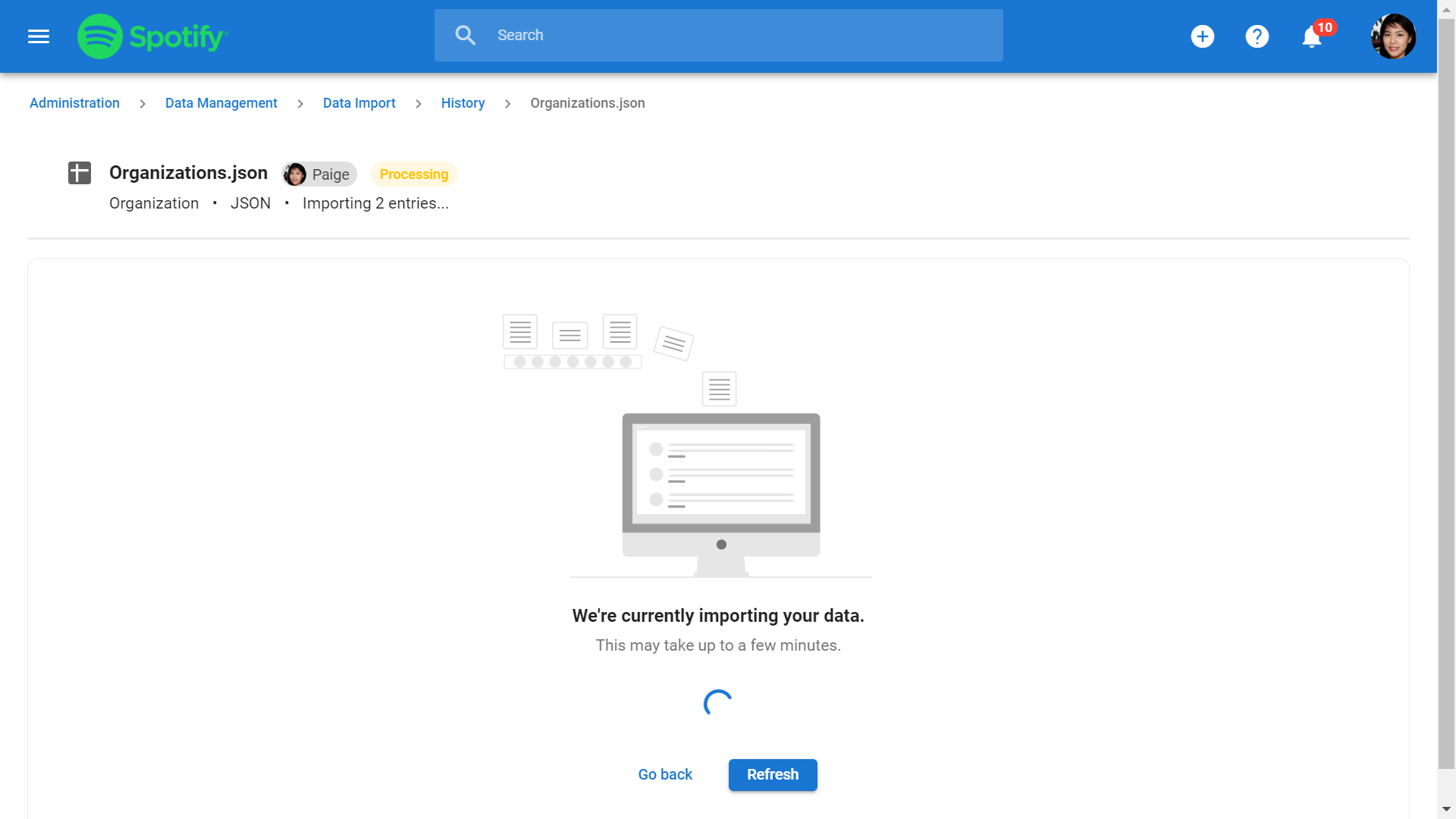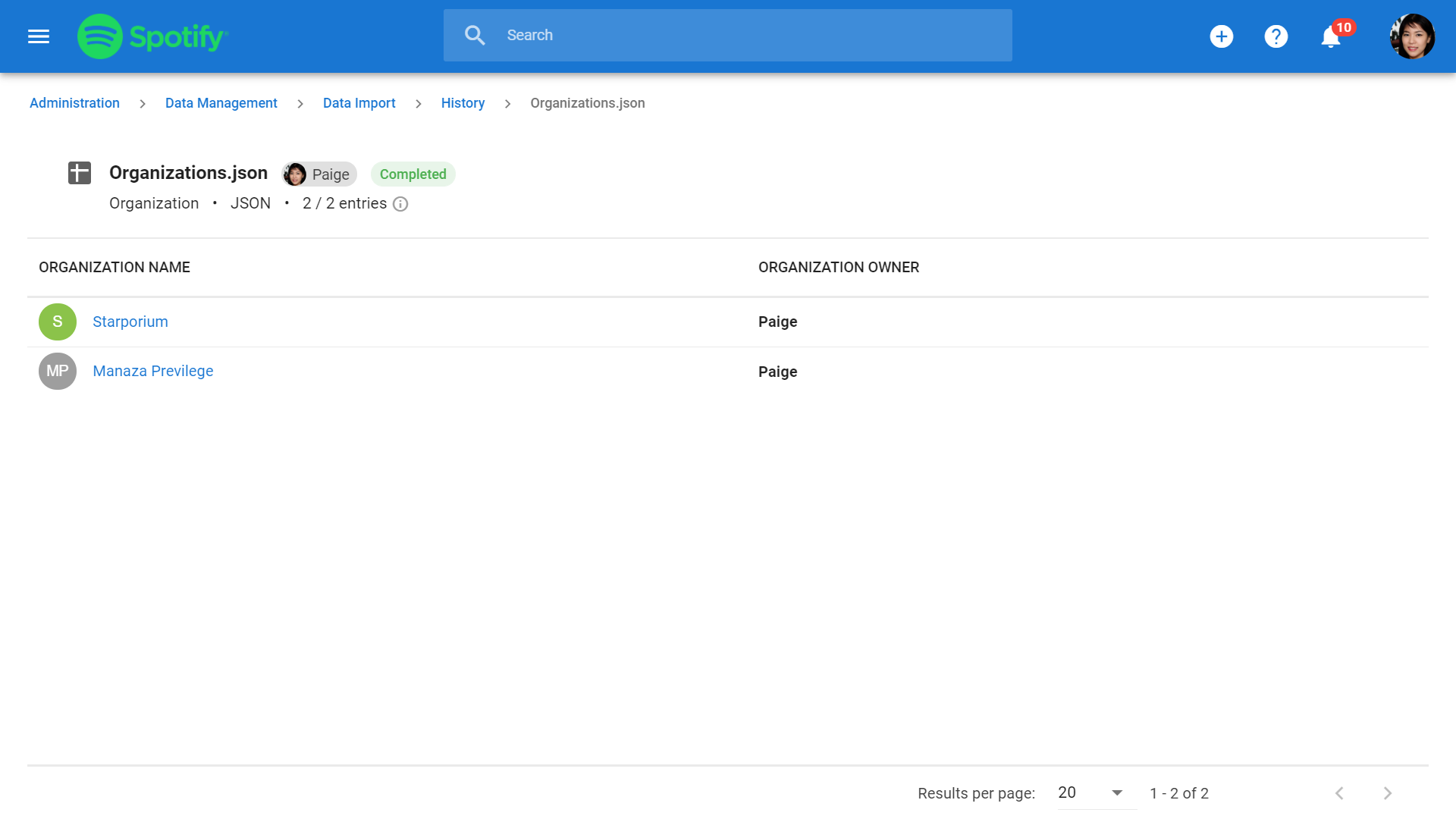Ceci ne peut être effectué que par un administrateur.
Manatal permet la création en masse d'organisations (clients/départements) grâce à l'importation de fichiers CSV ou JSON. Cela peut être particulièrement utile lors d'une migration de données vers Manatal par exemple.
Lors de l'importation d'organisations (clients/départements), si le nom d'une organisation dans votre fichier CSV ou JSON est déjà associé à une organisation dans votre base de données, alors l'organisation ne sera pas importée dans Manatal
Importez vos organisations
- Rendez-vous sur la page suivante. Alternativement, cliquez sur "Administration" dans votre menu latéral, ouvrez la catégorie "Gestion des données" puis la catégorie "Importation de données" et cliquez ensuite sur "Télécharger un fichier".


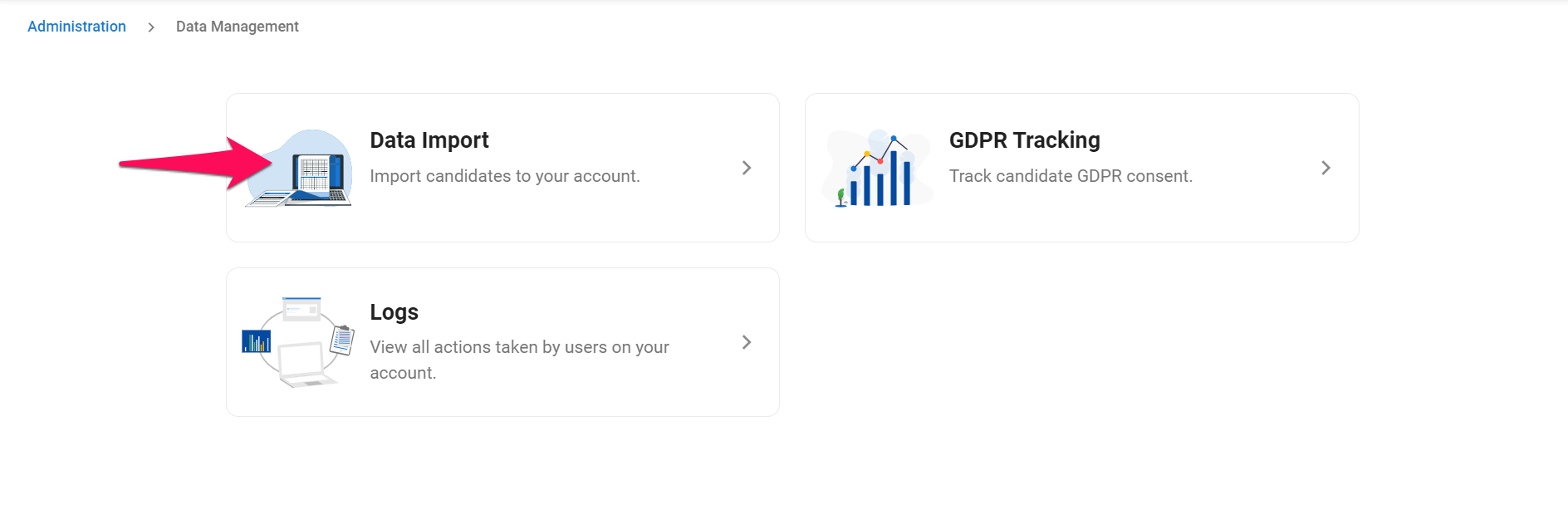
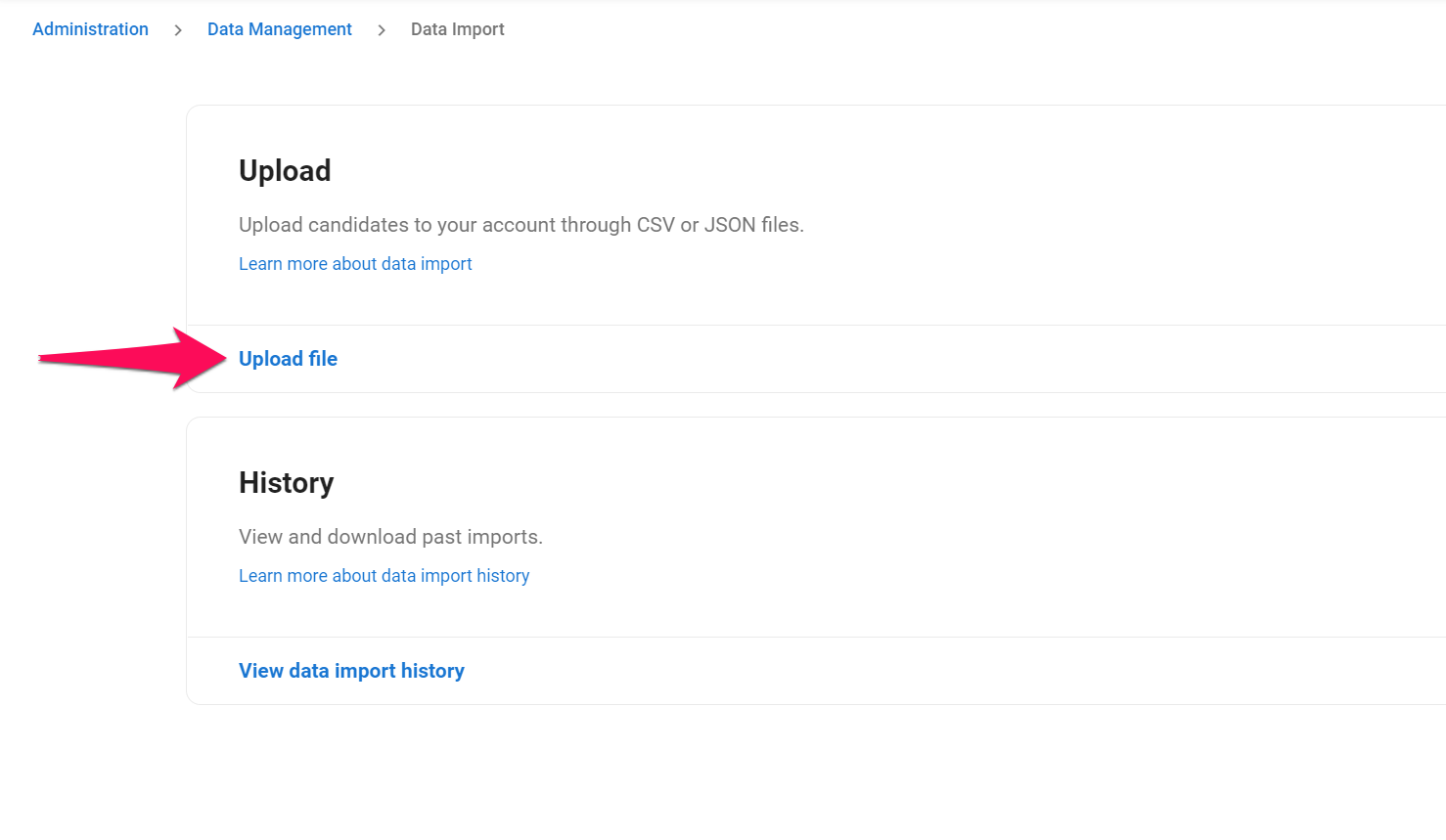
-
Sélectionnez l'ensemble de données Organisations (Clients/Départements) et cliquez sur "Suivant".
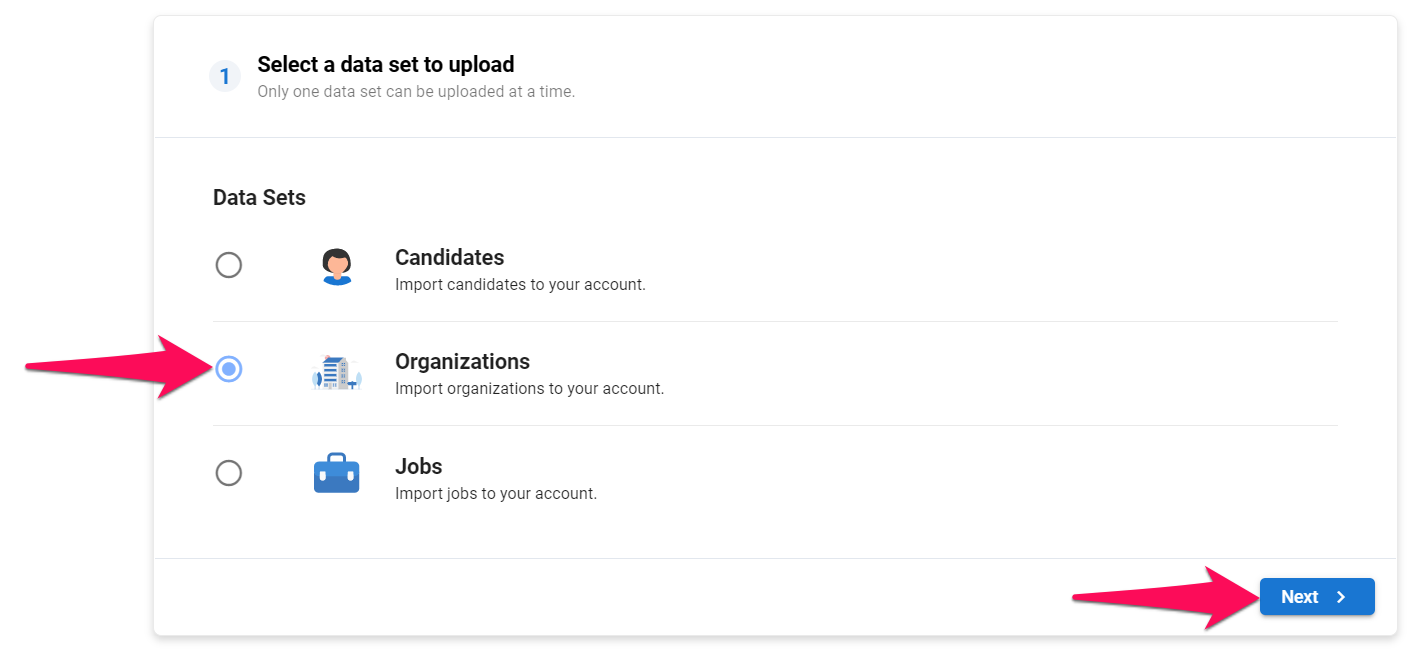
-
Sélectionnez le type de fichier et cliquez sur "Suivant". Pour un fichier CSV, continuez à lire ci-dessous, pour un fichier JSON suivez ces instructions.
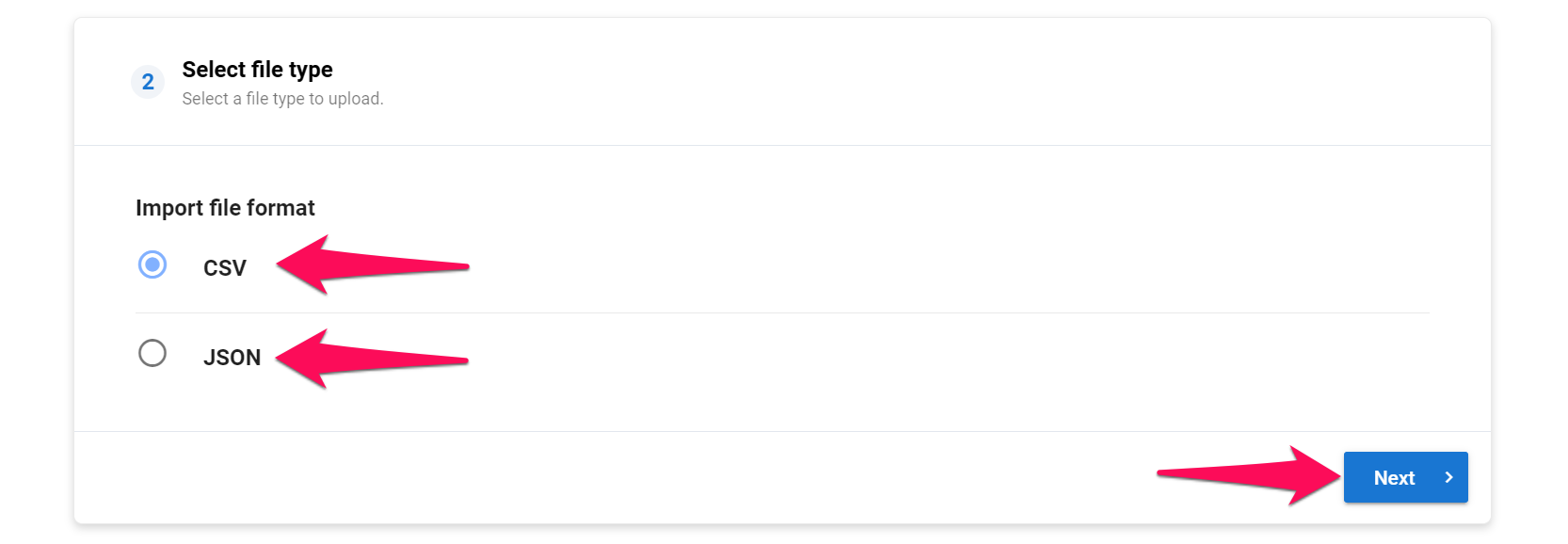
Fichier CSV
- Sélectionnez un fichier à télécharger, cliquez sur "Suivant" puis sur "Télécharger". Manatal analysera le fichier et extraira toutes les informations qu'il contient.
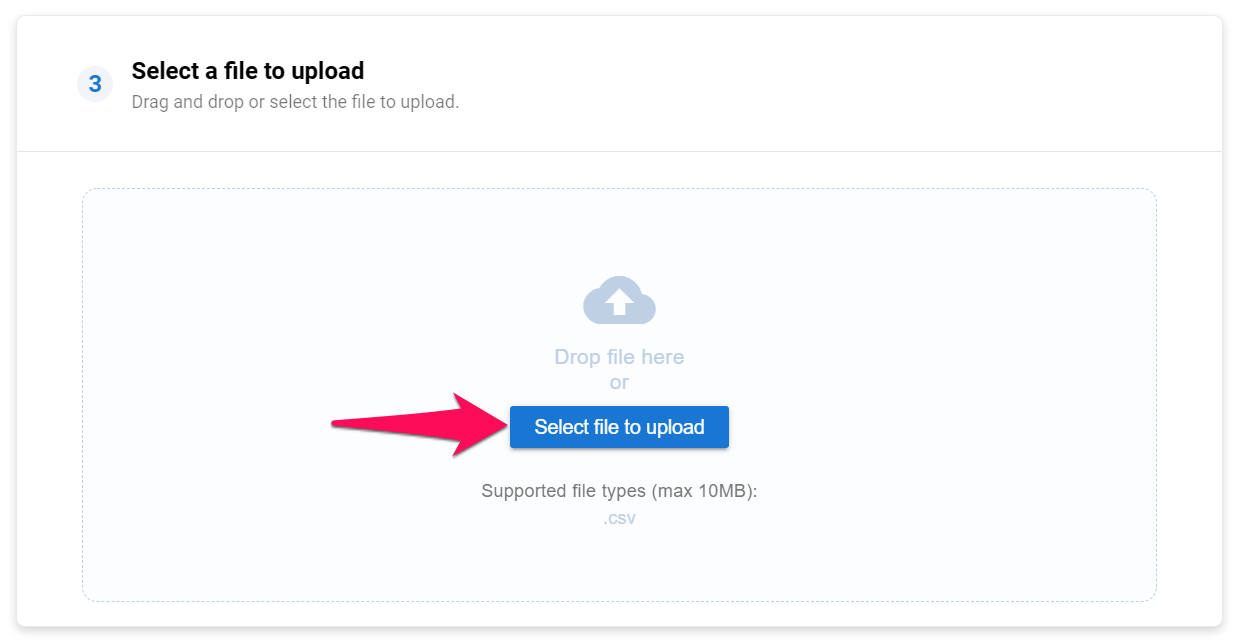
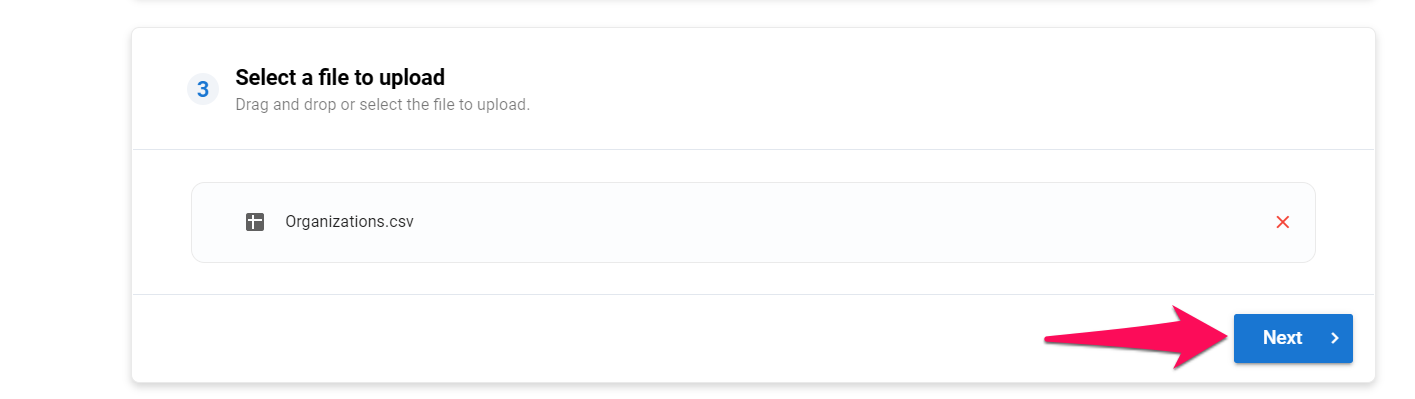
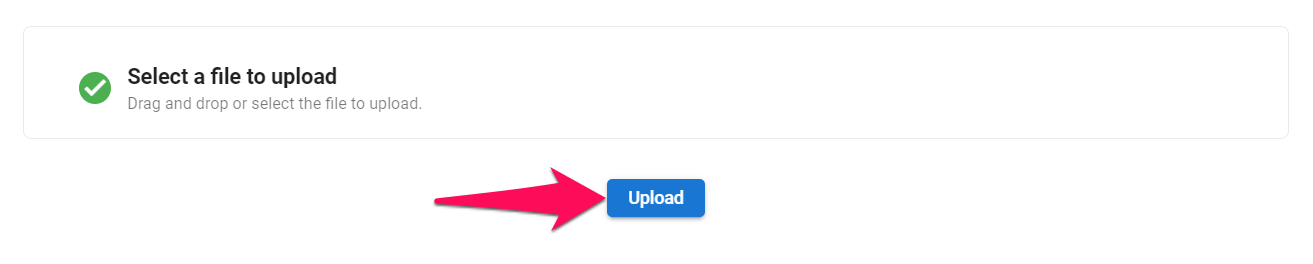
- Mappez les colonnes de votre fichier selon les champs de Manatal.
- Les champs marqués d'un astérisque rouge dans le menu déroulant "Nom du champ" sont obligatoires pour pouvoir continuer.
- Toute colonne mappée à un champ obligatoire ne doit pas contenir de cellules vides, sinon l'importation ne réussira pas.
Les colonnes non mappées ne seront pas importées sur la plateforme.
- 1. Nom de la colonne : Contenu de la première cellule de chaque colonne dans votre fichier CSV. Si la cellule n'a pas de contenu, le nom de la colonne sera "Sans nom : n", où n fait référence au numéro de la colonne.
- 2. Nom du champ : Nom du champ dans Manatal. Faites correspondre le nom du champ avec la colonne pertinente (par exemple, faites correspondre la colonne "Site Web" avec le champ "Site Web de l'organisation").
- 3. Type de champ : Type de données tel que requis par Manatal. Assurez-vous que les données contenues dans chaque colonne répondent aux exigences de chaque champ. Les données ne seront pas importées dans Manatal si elles ne respectent pas les contraintes du type de données. Apprenez-en davantage sur les contraintes des types de champs dans le tableau ci-dessous.
- 4. Exemple de données : Exemple de données extraites de chaque colonne. Peut être utilisé pour confirmer que les données de la colonne correspondent au champ Manatal.
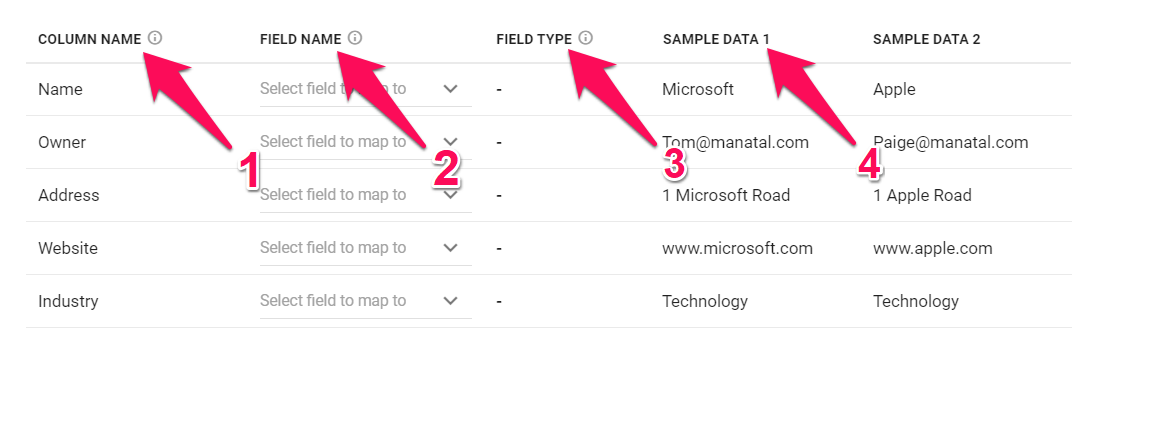
Pour faire correspondre une colonne à un champ, cliquez simplement sur "Sélectionner un champ à mapper" à côté du nom de la colonne, et sélectionnez le champ pertinent dans le menu déroulant.
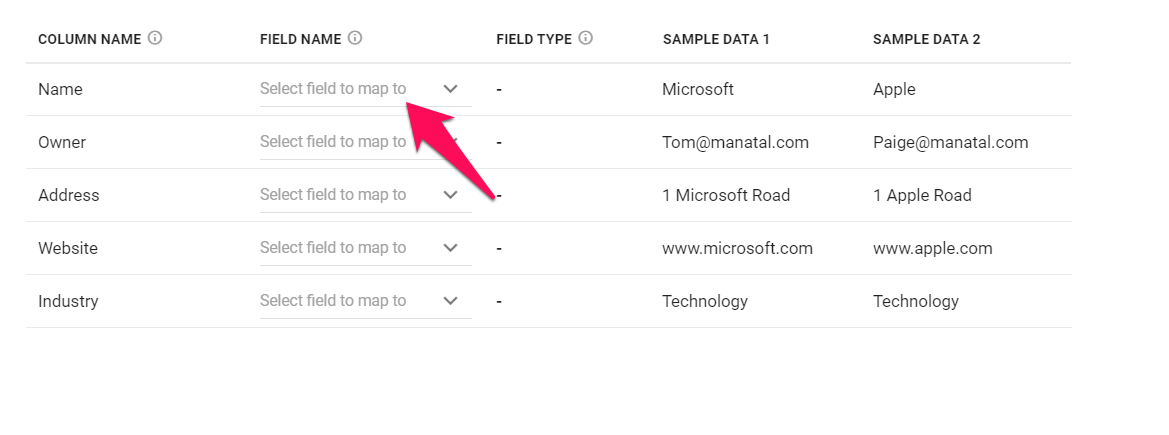
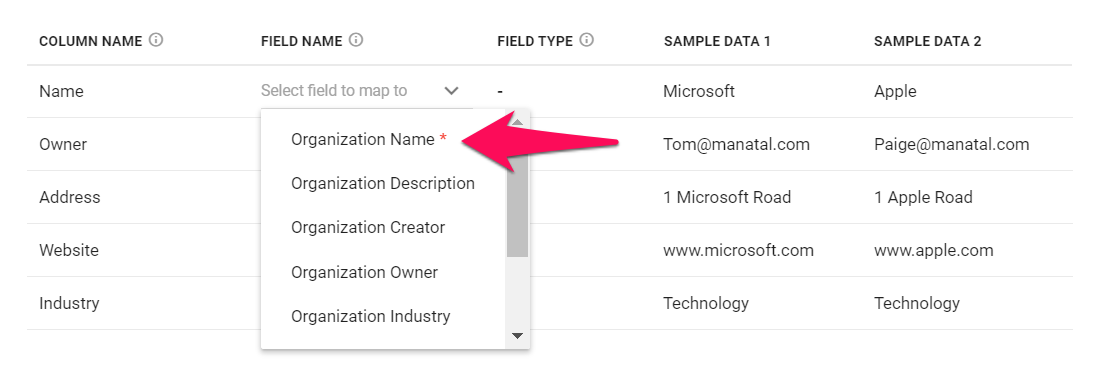
Ci-dessous se trouvent tous les champs Manatal par défaut qui peuvent être mappés et leurs exigences respectives.
Le mot "Organisation" dans le tableau ci-dessous fait référence soit aux Clients soit aux Départements selon que votre compte Manatal est en mode Agence ou Entreprise.
| Nom du champ | Obligatoire | Type de champ | Contraintes |
|---|---|---|---|
| Nom de l'organisation | Oui | Texte | ≤ 255 car. |
| Description de l'organisation | Non | Texte long | |
| Créateur de l'organisation | Non | Adresse e-mail | Doit être un utilisateur existant |
| Propriétaire de l'organisation | Non | Adresse e-mail | Doit être un utilisateur existant |
| Industrie de l'organisation | Non | Texte | ≤ 255 car. |
| Adresse de l'organisation | Non | Texte | ≤ 255 car. |
| Site Web de l'organisation | Non | Texte | ≤ 255 car. |
| Étape de l'organisation | Non | Texte | Le compte doit être en mode agence et doit être un nom d'étape CRM valide |
| Tags de l'organisation | Non | Liste de texte | Uniquement disponible via l'importation JSON. Voir ci-dessous pour plus de détails. |
| Notes | Non | Notes | Uniquement disponible via l'importation JSON. Voir ci-dessous pour plus de détails. |
- Si votre fichier contient des données qui n'ont pas leur champ Manatal par défaut, il est possible de créer des "champs personnalisés" en suivant ces instructions. Une fois créés, les champs personnalisés deviennent visibles dans le menu déroulant "Nom du champ" et peuvent être mappés aux colonnes.
Les champs personnalisés dans Manatal peuvent être créés en utilisant une large gamme de types de champs (nombre, date, texte, choix multiple,...). Ci-dessous se trouvent tous les types de champs disponibles et leurs exigences respectives pour une importation réussie.
| Type de champ | Format | Contraintes |
|---|---|---|
| Texte | Texte | ≤ 255 car. |
| Texte long | Texte long | |
| Date | Date | Le format doit être AAAA-MM-JJ |
| Nombre | Nombre décimal | ≥ 0 |
| Pourcentage | Nombre entier | ≥ 0 |
| Booléen | Booléen | vrai / faux |
| Liste déroulante | Texte | Doit être parmi la liste de choix |
| Choix multiple | Texte | Doit être parmi la liste de choix |
| Liste déroulante à sélection multiple | Liste de texte | Uniquement disponible via l'importation JSON. Voir ci-dessous pour plus de détails. |
| Case à cocher | Liste de texte | Uniquement disponible via l'importation JSON. Voir ci-dessous pour plus de détails. |
-
Une fois que vous avez mappé toutes les colonnes qui doivent être importées, cliquez sur "Suivant".
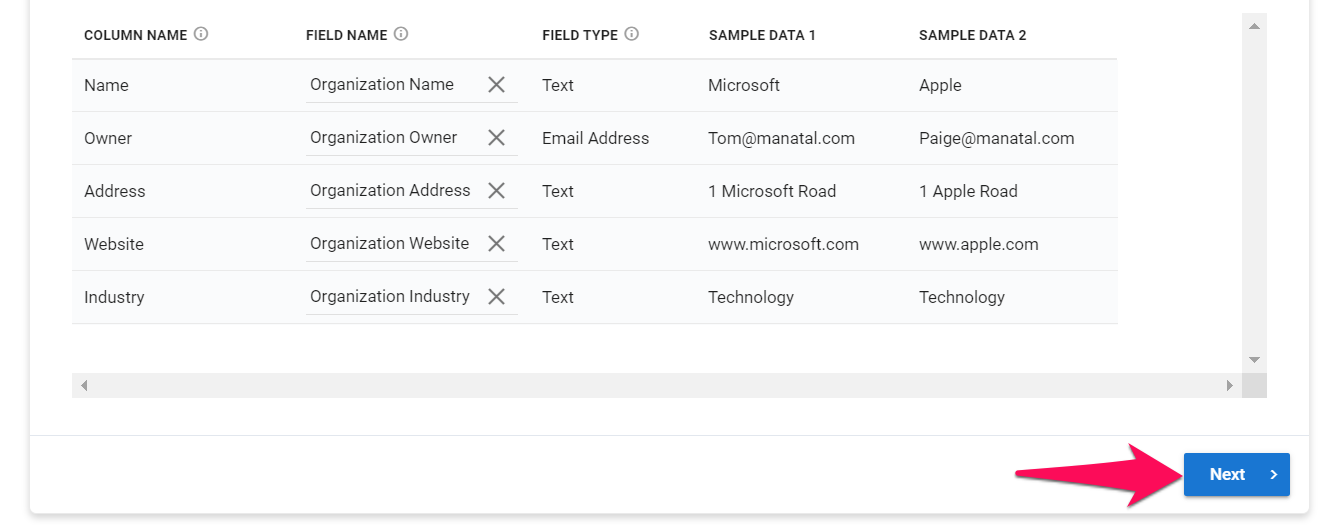
-
Sélectionnez si vous voulez être notifié par e-mail une fois l'importation terminée, puis cliquez sur "Télécharger".
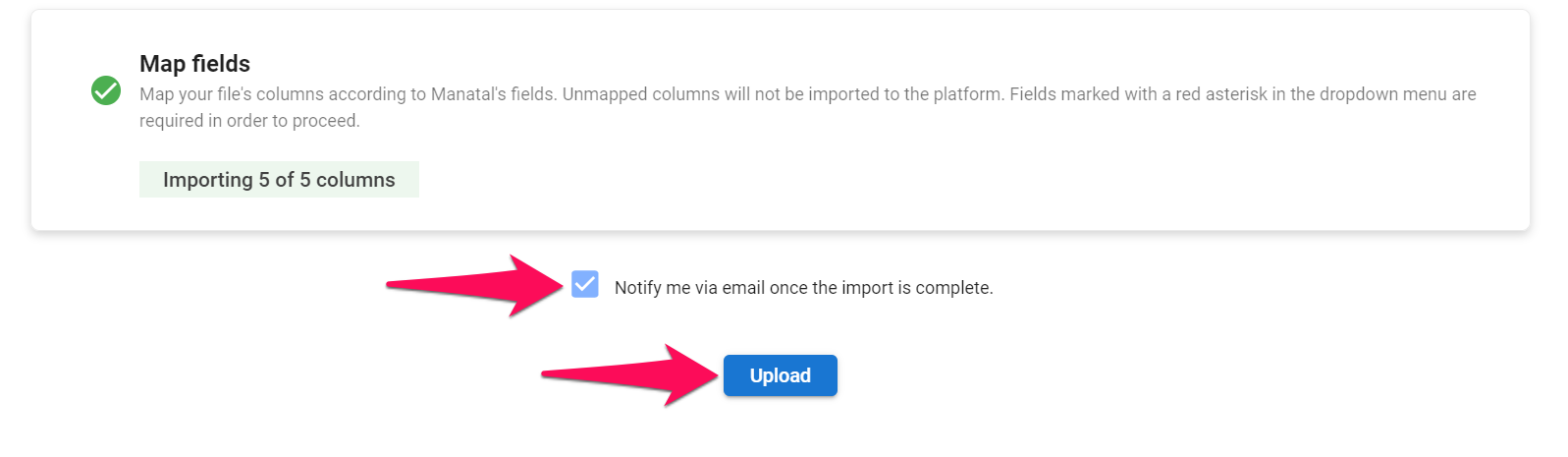
-
À partir de là, vous pouvez reprendre votre travail comme d'habitude, votre fichier sera traité en arrière-plan. Pour vérifier l'état de l'importation, veuillez consulter la page Historique d'importation de données.
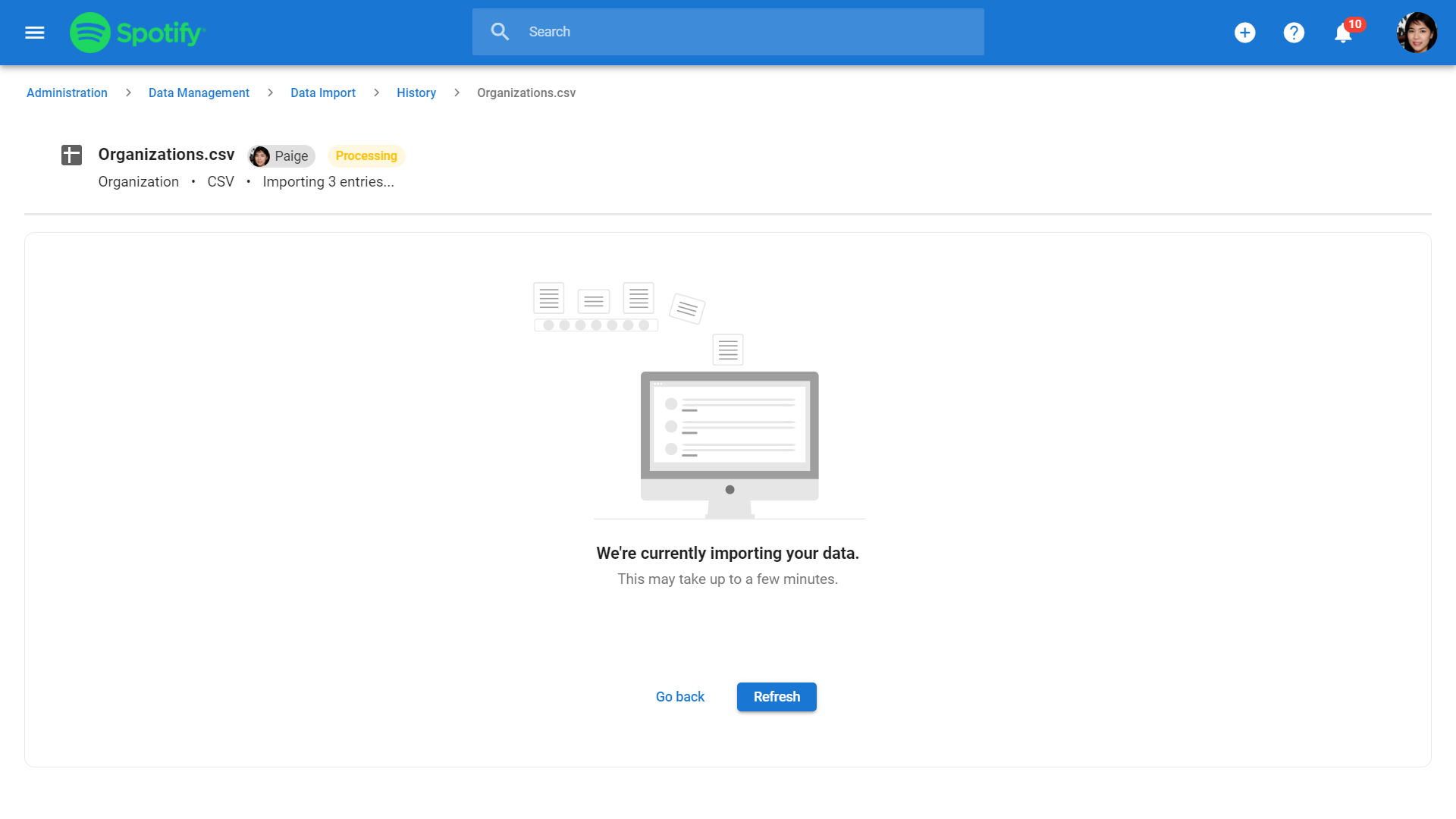
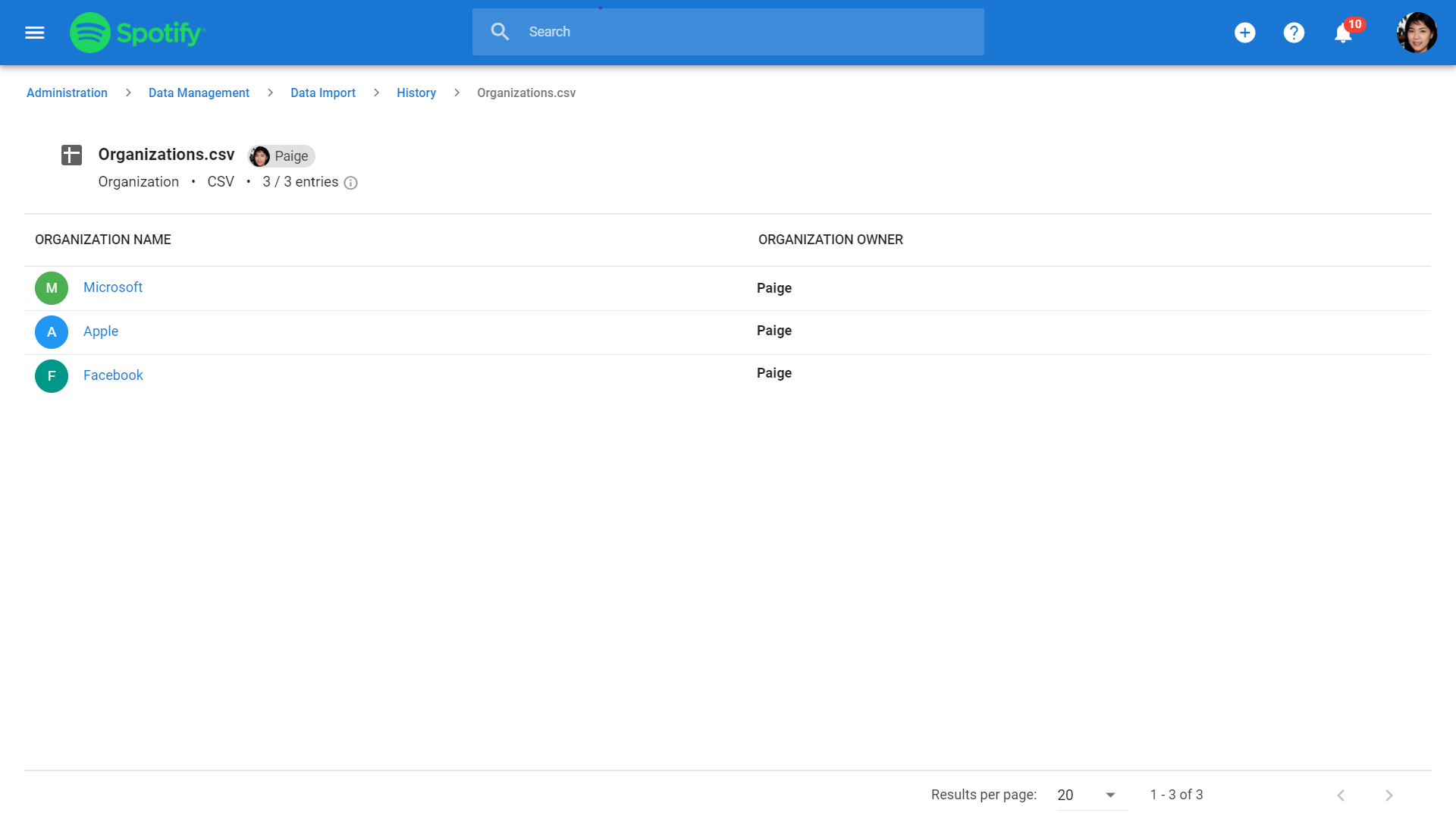
Fichier JSON
- Sélectionnez un fichier à télécharger, cliquez sur "Suivant" puis sur "Télécharger". Manatal analysera le fichier et extraira toutes les informations qu'il contient.
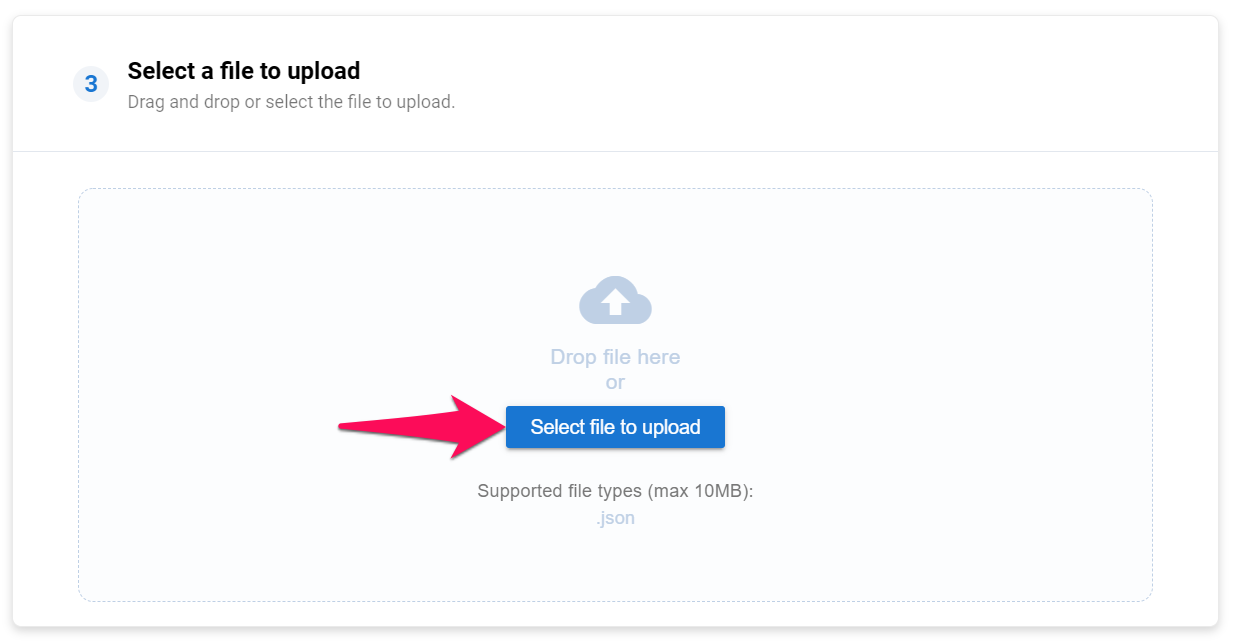
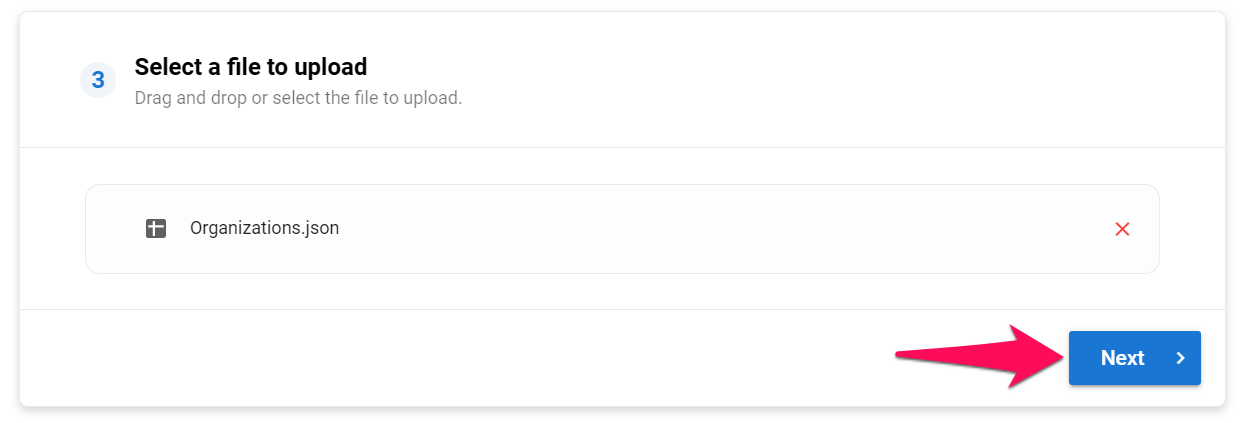
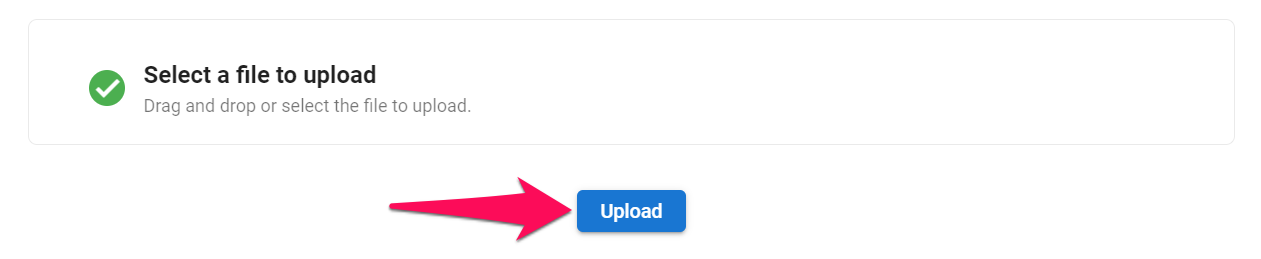
- Mappez les colonnes de votre fichier selon les champs de Manatal.
Les champs marqués d'un astérisque rouge dans le menu déroulant "Nom du champ" sont obligatoires pour pouvoir continuer.
Les colonnes non mappées ne seront pas importées sur la plateforme.
- 1. Nom de la colonne : Toutes les variables contenues dans votre fichier JSON.
- 2. Nom du champ : Nom du champ dans Manatal. Faites correspondre le nom du champ avec la colonne pertinente (par exemple, faites correspondre la colonne "site web" avec le champ "Site web de l'organisation").
- 3. Type de champ : Type de données requis par Manatal. Assurez-vous que les données contenues dans chaque colonne répondent aux exigences de chaque champ. Les données ne seront pas importées dans Manatal si elles ne respectent pas les contraintes du type de données. Apprenez-en plus sur les contraintes des types de champs dans le tableau ci-dessous.
- 4. Données d'exemple : Données d'exemple extraites pour chaque colonne. Peuvent être utilisées pour confirmer que les données de la colonne correspondent au champ Manatal.
Pour faire correspondre une colonne à un champ, cliquez simplement sur "Sélectionner le champ à mapper" à côté du nom de la colonne, et sélectionnez le champ pertinent dans le menu déroulant.
Voici tous les champs Manatal par défaut qui peuvent être mappés et leurs exigences respectives.
Le mot "Organisation" dans le tableau ci-dessous fait référence soit aux Clients soit aux Départements selon que votre compte Manatal est en mode Agence ou Entreprise.
| Nom du champ | Obligatoire | Type de champ | Contraintes |
|---|---|---|---|
| Nom de l'organisation | Oui | Texte | ≤ 255 car. |
| Description de l'organisation | Non | Texte long | |
| Créateur de l'organisation | Non | Adresse e-mail | Doit être un utilisateur existant |
| Propriétaire de l'organisation | Non | Adresse e-mail | Doit être un utilisateur existant |
| Industrie de l'organisation | Non | Texte | ≤ 255 car. |
| Adresse de l'organisation | Non | Texte | ≤ 255 car. |
| Site web de l'organisation | Non | Texte | ≤ 255 car. |
| Étape de l'organisation | Non | Texte | Le compte doit être en configuration d'agence et doit être un nom d'étape CRM valide |
| Étiquettes de l'organisation | Non | Liste de texte | Chaque élément doit être unique et ≤ 255 car. |
| Notes | Non | Notes | Voir plus de détails ci-dessous |
Notes
Voici les exigences pour le champ de type notes et un extrait de code.
| Point de données | Obligatoire | Type | Contraintes |
|---|---|---|---|
| contenu | Oui | Texte | |
| créé_le | Non | Date et heure | Le format doit être AAAA-MM-JJThh:mm:ssZ |
| créateur | Non | Adresse e-mail | Doit être un utilisateur existant |
Tous les champs de temps importés seront considérés dans le fuseau horaire UTC.
Extrait de code :
[
{
"content": "réévaluer les besoins de recrutement début T2"
},
{
"content": "Réévaluer les besoins de recrutement début T2",
"creator": "joseph.staline@testy.com",
"created_at": "2010-09-15",
},
]
Exemple de fichier JSON
[
{
"id":20001,
"name":"Everland Suite Hotel",
"description":"Plus grand hôtel de la ville",
"creator": "jane.doe@example.com",
"owner": "john.doe@example.com",
"industry":"Hospitalité",
"address":"509 Sala Thammanut Sq., Thung Yah, Bangkok, Thaïlande",
"website":"www.manazaprevilege.co.th",
"stage":"prospect",
"tags":[
"Problématique",
"Moins important"
],
"notes":[
{
"content":"De nombreux emplois seront ouverts en 2021",
"creator": "jane.doe@example.com",
"created_at":"2020-12-15"
},
{
"content":"Le point de contact est M. Somchai"
}
]
},
{
"id":20002,
"name":"Starporium",
"description":"Client intéressant",
"creator": "jane.doe@example.com",
"owner": "john.doe@example.com",
"industry":"Commerce de détail",
"address":"900 Kirkland Road Riverside, CA 92509",
"website":"www.storporium.com",
"stage":"lead",
"tags":[
"Bon",
"Important"
],
"notes":[
{
"content":"Notre nouvelle cible 2021",
"creator": "jane.doe@example.com",
"created_at":"2021-01-01"
}
]
}
]
- Si vos fichiers contiennent des données qui n'ont pas leur champ Manatal par défaut, il est possible de créer des "champs personnalisés" en suivant ces instructions. Une fois créés, les champs personnalisés deviennent visibles dans le menu déroulant "Nom du champ" et peuvent être mappés aux colonnes.
Les champs personnalisés dans Manatal peuvent être créés en utilisant une large gamme de types de champs (nombre, date, texte, choix multiple,...). Voici tous les types de champs disponibles et leurs exigences respectives pour une importation réussie.
| Type de champ | Format | Contraintes |
|---|---|---|
| Texte | Texte | ≤ 255 car. |
| Texte long | Texte long | |
| Date | Date | Le format doit être AAAA-MM-JJ |
| Nombre | Nombre décimal | ≥ 0 |
| Pourcentage | Nombre entier | ≥ 0 |
| Booléen | Booléen | vrai / faux |
| Liste déroulante | Texte | Doit faire partie de la liste de choix |
| Choix multiple | Texte | Doit faire partie de la liste de choix |
| Liste déroulante à sélection multiple | Liste de texte | Doit faire partie de la liste de choix |
| Case à cocher | Liste de texte | Doit faire partie de la liste de choix |
-
Une fois que vous avez mappé toutes les colonnes qui doivent être importées, cliquez sur "Suivant".
-
Sélectionnez si vous souhaitez être notifié par e-mail une fois l'importation terminée, puis cliquez sur "Télécharger".
-
À partir de là, vous pouvez reprendre votre travail comme d'habitude, votre fichier sera traité en arrière-plan. Pour vérifier l'état de l'importation, veuillez visiter la page Historique d'importation de données.